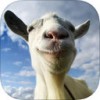抖音动画怎么制作出来的(抖音动画视频)
更新时间:2024-01-26 07:40:44来源:鼎品软件浏览量:
昨天有同学问我文字特效怎么做,今天它来了。考虑到很多同学没有AE基础,阿呆把文字特效动画通过AE的基本图形导出成了一个预设。

·可以在Pr里打开,具体操作是:在Pr基本图形里点击+号。把文字动画导进来,然后把动画导入到序列里就可以使用了,而且这里的文字是可以进行修改的。如果有小伙伴需要,可以在评论区留个足迹。
·接下来说一下文字特效的制作思路,它一共分为两部分。

→前面的光效部分和后面的文字部分。
→前面的光效部分是通过OF光效插件来做的。
→新建一个纯色层,然后给它添加OF光效插件。进入到预设库里,选择一个预设,然后只保留这一个光效组件,点击确定。
→剩下的就是给它的发光和大小打关键帧了,这是最终的呈现效果。
→后面的文字效果是:先给它添加一个快速方框模糊,通过给模糊半径和迭代打关键帧来实现文字由外向里伸缩的效果。

→接下来通过填充来实现文字由蓝变白的效果。
→通过光效插件来模拟发光效果。
→最后再通过高斯模糊给它一点模糊度,最后通过不透明度给这两部分做好衔接,这样文字特效动画就完成了。
→然后选择文本原文本,在动画这里点开这个向基本图形添加属性。把另外一个文本的原文本也拖过来,然后导出去就可以生成预设了。
我是阿呆,记得关注我。
以上就是抖音动画怎么制作出来的的全部内容,希望可以帮助到大家!
相关游戏